Gimp는 이미지를 편집하는 툴입니다.
Gimp는 인터넷 상에서 무료로 다운 받을 수 있습니다.
이미지의 선택 영역을 투명 처리하고 싶을 때는 다음의 순서로 합니다.
일단, Gimp를 실행하고 '열기'로 편집할 이미지를 로드합니다.
레이어 대화창에서 알파 채널이 없으면 레이어 선택 후 마우스 우클릭으로 나타나는 메뉴 중 '알파 채널 추가'를 통해 알파 채널을 추가합니다.
다음으로 도구 상자에서 퍼지를 선택합니다.
마우스 모양이 퍼지로 바뀌면 투명 처리하고싶은 영역을 선택한 후 Delete 키를 눌러 투명 처리 합니다.
다른 이름으로 저장
이미지 저장 창에서 파일 이름의 확장자를 강제로 .png로 바꿉니다.
(*투명 영역이 있는 이미지는 .bmp로 저장 불가)
잘못된 확장자 사용했다는 메시지 창이 나오면 내보내기 대화상자를 엽니다 를 선택합니다.
이미지 내보내기 창에서 편집한 이미지를 저장할 경로를 선택하고 내보내기 버튼을 클릭합니다.
다른 형식으로 이미지 내보내기PNG 창이 나오면 투명한 픽셀의 색상값 저장 체크 박스의 체크를 해제합니다.
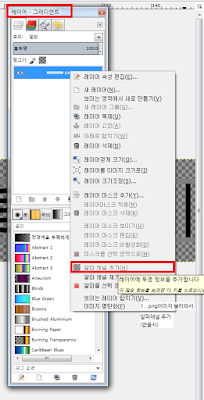






댓글 없음:
댓글 쓰기